Як поліпшити фотографію на iPhone: нова функція Deep Fusion

Зміст
Уже який рік компанія Apple утримує лідируючі позиції на ринку технологій. Кожен третій мріє мати техніку саме від Епл, адже це не просто гучний бренд - це гарантія якості. Однією з відмінних рис смартфонів iPhone є їх камера, яка не поступається за якістю зйомки деяким фотоапаратам. Зрозуміло, це звучить як гучна заява, але буквально кожен користувач зазначає цю функцію.
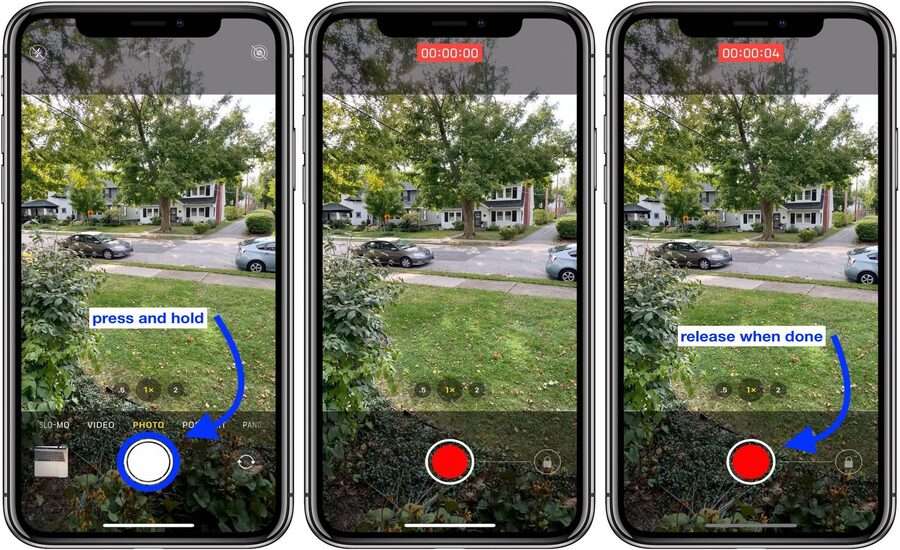
Будь-який захід, концерт або просто прогулянка обов'язково знімається на смартфон, в тому числі й на iPhone. Це означає, що будь-який власник телефону розуміє, наскільки важливо мати при собі якісну камеру. Ми не будемо заявляти, що камера на айфоні є найкращою камерою, адже вже є ряд гідних конкурентів. Однак ми можемо поділитися деякими лайфхаками, які допоможуть вам налаштувати камеру на iPhone таким чином, щоб ви отримували максимально поліпшені фотографії.
Для читачів блогу ICOOLA знижка:
Функція Deep Fusion - що це
Під час гучної презентації iPhone 11, компанія також порадувала своїх споживачів новою технологією зйомки, яка отримала назву Deep Fusion. Суть полягає в тому, що в даній технології присутній штучний інтелект і нейронна мережа, які спільно обробляє фотографію, щоб в кінцевому підсумку ви отримали максимально якісну картинку. У народі технологію вже встигли прозвати режимом для светрів, бо Deep Fusion існує буквально для того, щоб обробляти дрібні деталі. До речі, багато хто думає, що дана технологія включена на айфонах по дефолту, однак, найчастіше її потрібно буде активувати самостійно, вручну.
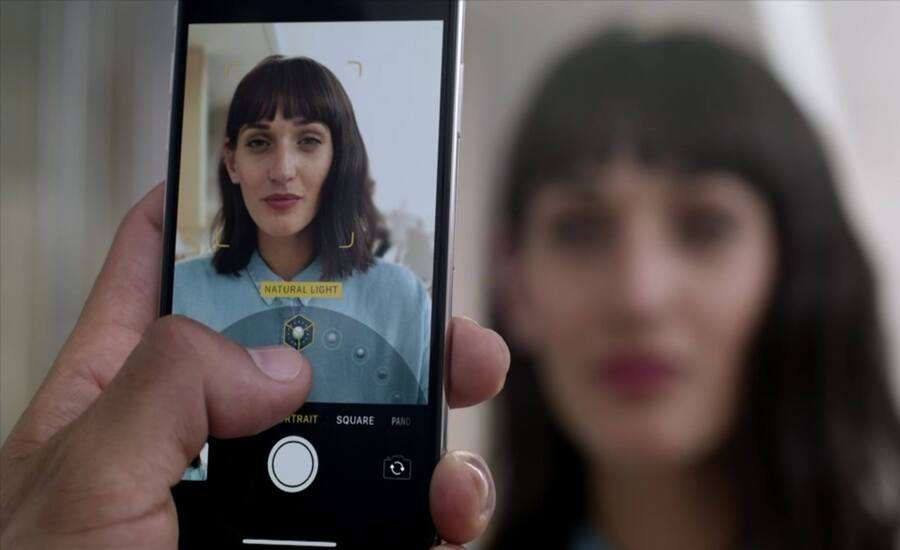
У момент процесу фотографування Deep Fusion використовує кілька функцій одночасно. Так, програма повинна проаналізувати кожен піксель і поліпшити його, щоб користувач отримав чіткий безшумний знімок, який також буде позбавлений темних або світлих зон. Цікаво, що технологія робить три фотографії з короткою витримкою до моменту натискання кнопки спуску затвора, а потім ще додатково чотири знімки, один з яких буде зроблений на тривалій витримці. Далі, всі ці фотографії з'єднуються в одну, тим самим досягається вищий рівень деталізації в кадрі. Це також поєднується з функцією піксельної обробки, тому в підсумку користувач одержує дійсно якісне і чітке фото. Deep Fusion без проблем впорається з дрібними деталями.
Увімкнути Deep Fusion на iPhone 11 або 12
В більшості випадків Deep Fusion повинен включитися автоматично, але тільки якщо дотримані певні умови. По-перше, ваш Айфон повинен мати iOS 13.2 і вище. Далі необхідно перевірити деякі моменти: відкрийте головне меню налаштувань і знайдіть розділ «Камера». Відкрийте його і виберіть рядок «Композиція». Там повинен бути «Показ поза кадром», його то і треба активувати, щоб Deep Fusion заробив. Після такої активації технологія повинна працювати автоматично. І нехай ви можете не побачити ніяких індикаторів, які вказували б на роботу даної функції, ви точно переконаєтеся в її працездатності після поліпшеної якості зробленого знімка.
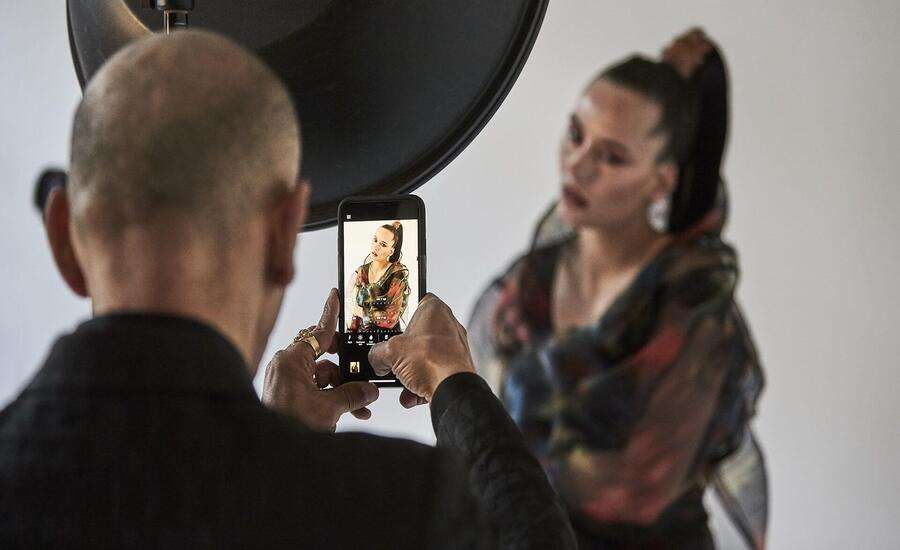
Якщо у вас виникло питання, для чого потрібно включити функцію «Показ поза кадром», то ми поспішаємо відповісти на нього. Її смартфон використовує для того, щоб охопити іншу частину сцени, яка розташована за кадром. При цьому, Deep Fusion не здатна працювати в цьому режимі через банальну нестачу пікселів фокусування й оптичної стабілізації зображення. Так що, якщо залишити "Показ поза кадром» активним, ви не зможете перевірити роботу Deep Fusion.
Можливо вас зацікавить: Picsplay 2: редактор фото в iPhone
На яких айфонах є Deep Fusion
На цей час технологію Deep Fusion можна зустріти на iPhone 11 і вище. Найголовніше, щоб смартфон мав 8 ядер в нейронному движку, які є в процесорі А13 та А14.
Втім, власникам старіших версій айфонів не варто переживати, адже за допомогою сторонніх додатків вони зможуть використовувати Deep Fusion. Зрозуміло, це буде вже не той Deep Fusion від Apple, а режим обробки фотографій за допомогою штучного інтелекту стороннього виробника. В їх роботі можна помітити вади, та і якість вийде не такою відмінною, але це все-таки краще, ніж нічого. Та й інших варіантів поліпшити камеру айфона у вас просто таки немає. Варто зазначити, що такі сторонні додатки все ж мають одну перевагу перед Deep Fusion. Стороння функція зможе поліпшити фотографію в режимі портретної зйомки та навіть нічний, в той час, як Deep Fusion працює відмінно лише в умовах гарного освітлення.
Як зробити фото на iPhone краще
Якщо ви з яких-небудь причин не змогли скористатися функцією Deep Fusion, проте вам вкрай важливо поліпшити якість фото на айфон без сторонніх додатків, можна виконати ряд простих налаштувань. Звісно, це штучний інтелект з моментальною обробкою пікселів, але трохи підтягнути якість все-таки вийде.
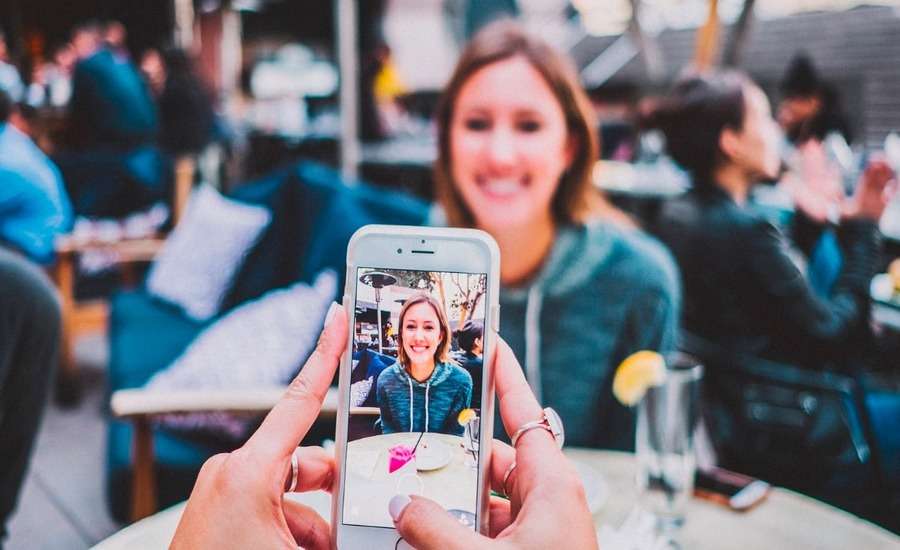
Насамперед заблокуйте фокус, адже саме таким прийомом і користуються професійні фотографи. За допомогою цього можна вибирати не одну точку фокусування з точним фокусуванням, а й відразу ж експозицію. Це зручно в тому випадку, коли ви хочете сфотографувати щось або когось на тлі яскравого неба. Без заблокованого фокуса людина або предмет вийде повністю затемненим. Також буває, що автоматика айфона фокусується абсолютно не на те, на чому потрібно. В цьому випадку заблокований фокус і самостійний підбір кадру допоможе вибрати оптимальну різкість потрібного об'єкту.
Не забувайте коригувати експозицію самостійно. Здійснити це можна під час будь-якої зйомки, потрібно всього лише швидким натисканням вибрати об'єкт фокусування, а потім провести пальцем вгору або вниз, в залежності від бажаного результату. Таким чином, яскравість всієї фотографії при русі вгору стане світліше, або ж темніше, якщо провести пальцем вниз. Така корекція зручна тоді, коли під час автоматичних налаштувань об'єкт фокусування виходить засвіченим або навпаки - неосвітленим. Коли ви підберете потрібну вам яскравість, просто натисніть на кнопку спуска, щоб отримати бажаний знімок з вашими налаштуваннями.
Щоб отримає ефект боке, не потрібно докладати особливих зусиль. Якщо ви надивилися купу гарних фотографій, де знімок рясніє яскравими розмитими вогниками, але не знали, як же повторити подібне, то вам явно варто ознайомитися з функцією боке. Такий підсумок виходить з-за накладення друг на друга точкових вогників. Після того, як ви визначилися з потрібним вам ракурсом, постарайтеся сфокусуватися максимально близько на який-небудь предмет перед самою камерою, наприклад на вашій руці. Можете спробувати при цьому заблокувати фокус, як описано вище, тривалим натисканням на екран. Після цього переведіть камеру із заблокованим фокусом на необхідний пейзаж, і якщо є необхідність, використовуйте ручне налаштування експозиції - регулюйте потрібну яскравість. Після цих дій сфотографуйте об'єкт і насолоджуйтеся результатом.
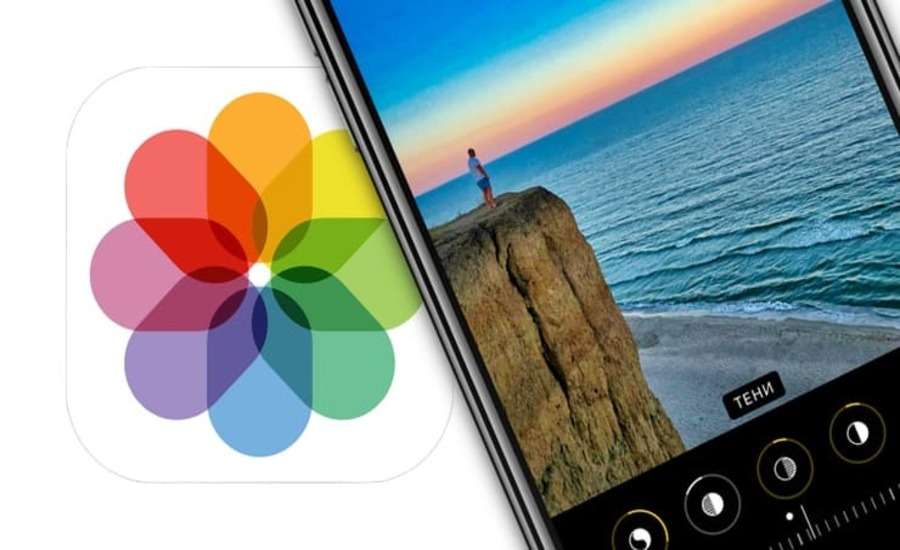
Ви явно здивуєтесь, адже відомий всім режим панорами - це щось більше, ніж просто стандартний знімок природи зліва направо. З ростом потужності графічних адаптерів, встановлених в сучасних смартфонах, режим панорами змінився. Тепер ви можете натиснути на лінію або вісь, по якій потрібно повертати телефон, і змінити напрямок панорами. Так, ви зможете відзняти вертикальну панораму, наприклад, красиву багатоповерхівку або замок. Всього-то потрібно повернути смартфон горизонтально. Цей режим зможе вас здивувати своїми новими незвіданими можливостями, бо отримані фотографії будуть дійсно цікавими та вдалими. І, найголовніше, ви зможете одержати оригінальний знімок, здивувавши тим самим своїх фоловерів.
Ще один недооцінений режим - це серійна фотографія, адже навіть найпопулярніші фотографи 20-го століття часто його використовували. Ви можете вибрати потрібний кадр, і просто міняти пози або дочекатися, поки проїде автобус, створивши такий легкий шлейф. Можна придумати багато різних цікавих і неординарних задумів. Після цього ви отримаєте серію знімків, але, слід зазначити, що айфон може знімати не менше 10 кадрів за секунду, так що вам доведеться переглянути й відібрати багато фотографій. Утім, в нових айфонах штучний інтелект сам зможе відібрати топ найвдаліших кадрів, що значно спростить роботу. Не забудьте потім видалити непотрібні фотографії, адже їх вийде дійсно багато, і вони будуть просто займати багато місця.
Не забувайте про наявність функції живих фотографій, яка, по суті, записує коротеньке відео. Воно триває буквально секунду, і його можна охарактеризувати - творчий артхаус, за допомогою якого можна створювати цікаві анімації, особливо якщо у вас є домашній улюбленець. Якщо ви в галереї виберете одну таку живу фотографію і проведете по ній пальцем, то вас перекине в меню налаштувань, де ви зможете підібрати різні анімації до вашого творіння. Пограйтеся з ефектами маятника і довгою експозицією, адже вони створені для будь-яких об'єктів в русі. Так можна отримати чарівний знімок транспортного засобу або навіть гірського потічка.

Перегляньте стандартні фільтри й використовуйте їх при фотографуванні. В айфоні можна вибрати будь-який запропонований за стандартом фільтр прямо під час зйомки. На екрані повинен бути ярлик з трьох кружків у верхньому кутку праворуч. Так ви зможете вибирати фільтри й відразу ж бачити результат. Втім, все це можна буде зробити вже після зйомки в галереї.
Використовуйте портретний режим зйомки, адже його головна відмітна риса - це якісна обробка деталей особи, нехай це все ще не Deep Fusion, а також розмиття заднього фону. Втім, це тільки мала частина того, що вам може подарувати портретний режим. Ви також можете коригувати елементи, які впливають на світло на об'єкті. Зробіть його яскравим за допомогою необхідного параметра, що розташований внизу кадру, або ж зробіть фото чорно-білим.
Читайте також інші статті нашого блогу: Вибираємо додаток для фото на iPhone
Ваша оцінка: